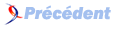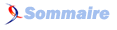FAQ Sharepoint

FAQ SharepointConsultez toutes les FAQ
Nombre d'auteurs : 2, nombre de questions : 46, dernière mise à jour : 16 juin 2021
 Sommaire→Forms Services (Infopath)
Sommaire→Forms Services (Infopath)C'est un formulaire qui contient du code behind et/ou dont le niveau de sécurité est full trust. Lorsque l'on déploie une Administrator Form, on la lie à un Site Content Type qu'on lie ensuite à une liste de type " form ".
C'est un formulaire qui doit pouvoir être exécuté dans un navigateur uniquement en se passant du SmartClient d'infopath. Les browser forms vont certainement avoir un succès grandissant car elles ne nécessitent aucune installation particulière sur le poste client et permettent d'effectuer un grand nombre de tâches en bénéficiant de la puissance d'infopath.
Il y a certes pas mal de restrictions par rapport aux formulaires Infopath classiques mais elles ne sont néanmoins pas dénuées d'atouts.
Peut-on mettre du code behind dans une browser form?
Oui et on peut le faire de deux manières :
Soit en utilisant VSTA soit en utilisant Visual Studio. VSTA est une sorte de visual studio light dédié aux formulaires Infopath. Même si vous ne disposez pas de Visual Studio, vous aurez quand même accès à VSTA.
Un formulaire normal
Lorsque votre formulaire n'a pas de code behind et lorsqu'il ne nécessite aucun niveau de sécurité particulier, vous pouvez directement publier votre formulaire via l'assitant de publication Infopath vers une liste Sharepoint. Infopath créera alors automatiquement cette liste pour vous.
Un form template
Lorsque vous avez du code behind et/ou un niveau de sécurité élevé, vous devrez publier votre formulaire en tant que " administrator approved form ". Dans ce cas, je vous conseille de d'abord générer votre metadata, ensuite effectuer une première publication vers un Site Content Type via l'assistant de publication d'Infopath.
Ajoutez ensutie votre code et republiez votre formulaire vers un fichier local sur votre disque.
Lorsque vous avez le fichier "nom".xsn, vous devrez le charger dans Sharepoint, vous pouvez soit utiliser la ligne de commande " stsadm -o …. " soit utiliser l'interface d'administration de Sharepoint. C'est cette méthode qui est décrite ci-dessous
- Ouvrez la centrale d'administration
- Allez dans Application Management
- Allez dans Manage Form Templates => Upload a form template
- Cliquez sur “Browse” et précisez le fichier xsn que vous venez de publier
- Cliquez sur Upload (Verify est optionnel et permet de vérifier que votre formulaire est bien conforme aux normes)
- Revenez à la page précédente et cliquez sur « Manage Form Template ». Vous devriez voir apparaître votre formulaire. Cliquez dessus et choisissez l'option « Activate to a site collection ».
- Choisissez la site collection cible.
A partir de ce moment, votre formulaire devrait être disponible dans la liste " Form Templates ". Etant donné que vous l'aurez préalablement lié à un Site Content Type, vous pourrez ensuite liée ce Site Content Type à une liste de type " form " de votre choix pour commencer à créer des nouveaux documents.
Par défaut, si le système détecte la présence du SmartClient sur la machine cliente, il ouvrira le formulaire Infopath avec sinon il l'ouvrira automatiquement avec le navigateur.
Si vous désirez malgré tout forcer l'ouverture du formulaire directement dans un navigateur, procédez comme suit :
- Allez dans les Advanced Settings de votre liste
- Cliquez sur "Display as web page"